3 semplici modi per configurare rapidamente un sito di gestione temporanea di WordPress
Pubblicato: 2021-07-22Nonostante la facilità con cui YouTube lo rende, lo sviluppo web è impegnativo in tutto e per tutto. Per ridurre al minimo i problemi sul tuo sito live, è una buona idea testare in anticipo eventuali modifiche. La creazione di un sito di staging WordPress è un ottimo modo per farlo.
Un sito di staging ti consente di trasferire attività banali e potenziali di interruzione del sito su una copia del tuo sito. Il sito web live rimarrà online e privo di errori. Nel frattempo, puoi lavorare su tutto ciò di cui hai bisogno e spingere le modifiche in tempo reale quando sei pronto.
Questo post esplorerà lo staging di WordPress e alcuni semplici modi per configurarlo.
Emozionato? Iniziamo!
Dai un'occhiata alla nostra guida video per configurare un sito di staging WordPress
Che cos'è un sito di staging WordPress?
Un sito di staging è una copia esatta del tuo sito live che non è visibile al pubblico. È molto simile a un'area di organizzazione di feste o eventi: ti dà un modo per impostare il tuo sito come desideri in un ambiente a basso stress. Da lì, puoi prendere quegli elementi e trapiantarli sul sito live, spesso con un solo clic.
Su un sito Web, il processo di trapianto è semplice quando si dispone degli strumenti giusti. Molti host web ti offrono un modo con un clic per mettere in scena il tuo sito e respingere nuovamente le modifiche:
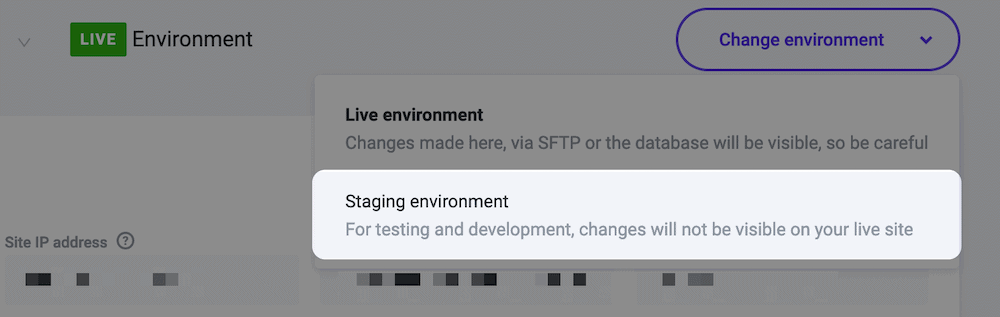
Potresti già utilizzare un ambiente di sviluppo locale e ci sono alcune somiglianze. Per cominciare, sono entrambe copie del tuo sito live. Da lì, però, divergono. In genere, un sito di staging è spesso più flessibile per quanto riguarda ciò che puoi tirare e spingere. Può anche consentirti di lavorare con elementi del sito interattivi che necessitano di un server live.
Parleremo di più di questi elementi (e altro) in seguito.
Perché configurare un sito di staging WordPress?
Anche se utilizzi un ambiente di sviluppo locale, ti consigliamo di utilizzare anche un sito di staging. Ci sono molte ragioni per farlo. Prima di tutto, abbiamo già spiegato come puoi lavorare su elementi specifici del sito senza influire sul tuo sito live.
Uno dei problemi significativi ed essenziali con lo staging è portare elementi specifici del tuo sito senza toccare altri contenuti dinamici.
Ad esempio, considera i commenti sul sito.
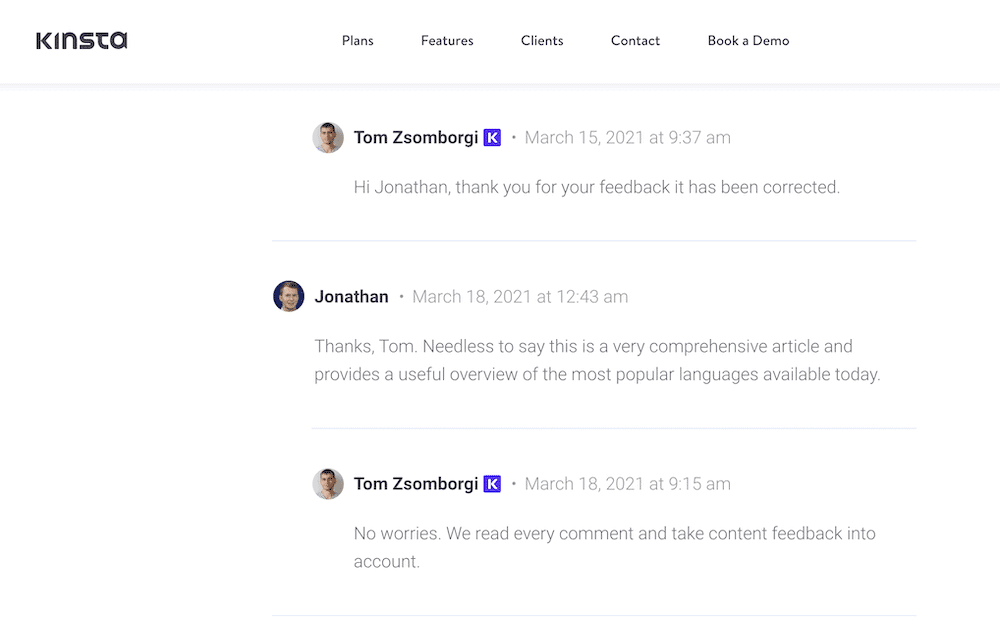
I commenti rappresentano contenuti dinamici basati sul tempo che non vuoi "bloccare". Se lo facessi, l'attività sul tuo sito live tra quando lo metti in scena e quando lo spingi scomparirebbe.
Inoltre, il tuo sito di staging può fungere da banco di prova per la configurazione del tuo server. Un eccellente ambiente di sviluppo locale può spesso simulare la configurazione di un server.
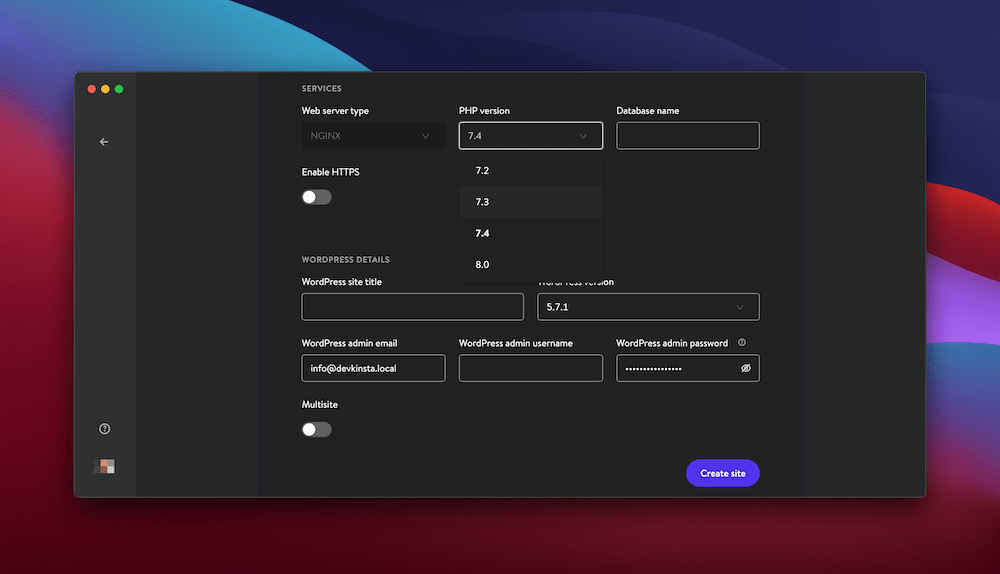
Tuttavia, non c'è alcun sostituto per il server live stesso. Un sito di staging può mostrarti come reagisce il tuo sito e darti la possibilità di cambiare le cose se necessario prima che abbia un impatto sui tuoi visitatori.
Questo si collega ad altri buoni motivi correlati per l'utilizzo di un sito di staging WordPress:
- Puoi testare nuove funzionalità lontano dal pubblico. Questa funzione è fondamentale per i dati sul traffico, la frequenza di rimbalzo e le analisi generali. A un livello più fondamentale, puoi aggiornare il core di WordPress, i tuoi temi e i tuoi plug-in risolvendo eventuali problemi che si presentano.
- Non ci sono tempi di inattività per il tuo sito live quando utilizzi un ambiente di staging. Ancora una volta, mantenere alto il tempo di attività non è solo positivo per il tuo server, è anche ottimo per le tue metriche.
Un effetto a catena di tutti questi vantaggi è che utilizzerai meno risorse potenziali nel complesso. È anche ottimo per rendere felici i tuoi sviluppatori! Parleremo di più su come un sito di staging aiuta l'umore successivo.
L'importanza di sviluppare utilizzando un sito di staging
Prima di tutto, ti daremo alcuni consigli. Se sei il proprietario di un sito che desidera lavorare sul tuo sito senza l'assistenza di un professionista, ti chiediamo di riconsiderare. Per lo meno, pensa a ricevere input da terze parti sull'aspetto e sul funzionamento del tuo sito.
Collaborare con uno sviluppatore ti aiuterà in alcuni modi. Uno dei grandi motivi è perché puoi usare i loro metodi collaudati per portare un sito dal tuo cervello a Internet con il minimo sforzo.
Uno sviluppatore avrà spesso alcuni punti critici del proprio processo, alcuni dei quali potresti non aver considerato:
- C'è spesso una fase di pianificazione pesante, piuttosto che semplicemente spostarla sul sito live.
- Lo stack del software è essenziale, poiché determina la funzionalità a cui è possibile accedere. Riguarda le prestazioni e la scalabilità del tuo sito.
- Ci sarà una fase di revisione e correzione dei bug, che può essere noiosa ma cruciale per mantenere alta la qualità del tuo sito.
Un sito di staging è una parte vitale di ogni fase del processo. Il primo aspetto sarà quello di mettere in scena il tuo sito live per eseguire alcuni "stress test". Sapere questo ti dà spazio per la sfida che ti attende.
Inoltre, lo sviluppatore può migrare aspetti ad altre scelte software. Ad esempio, puoi sostituire jQuery con JavaScript vanilla, oppure puoi testare il passaggio a React. Lo staging offre allo sviluppatore un modo per testare ciò che è possibile fare in un ambiente quasi live.
Anche la correzione dei bug e la lucidatura del layout sono ottimi usi per un sito di staging. Lo sviluppatore può inviarti versioni del sito e risolvere eventuali problemi evidenti, mentre puoi commentare aspetti che potrebbero essere passati inosservati.
Un ambiente di sviluppo locale lavora per scavare nei dettagli di un sito senza utilizzare le risorse del server. Un sito di staging è un punto cruciale nella catena tra siti locali e live. Ti dà anche spunti che non puoi nemmeno ottenere altrove.
Quando utilizzare un sito di staging
Dato ciò che abbiamo detto finora, non sorprende che lo staging sia qualcosa che vorrai utilizzare la maggior parte del tempo durante lo sviluppo del tuo sito. Portare il tuo sito live allo staging è qualcosa che dovrebbe diventare un'abitudine in modo da non apportare mai modifiche al tuo sito live.
Anche così, ci sono alcune situazioni specifiche in cui vorrai utilizzare un ambiente di gestione temporanea di WordPress:
- Aggiornamenti semplici, come temi, plug-in e il core di WordPress, dovrebbero essere tentati prima durante lo staging se presentano problemi di rottura del sito.
- L'installazione di plug-in e temi deve essere eseguita durante lo staging in modo da poter testare la funzionalità e le funzionalità senza influire sugli utenti live. Inoltre, ti dà il tempo e lo spazio per giocherellare con le minuzie prima di rendere pubbliche le modifiche.
- Se sono presenti modifiche significative basate sul codice, devono essere sempre applicate prima al sito di staging. Come abbiamo notato, un sito di staging funge da "intermediario" tra il tuo sito live e l'ambiente locale, risparmiando confusione e stress per te e i tuoi visitatori attivi.
Vale la pena sottolineare che spesso puoi farla franca aggiornando temi, plug-in e WordPress stesso direttamente sul tuo sito live. Tuttavia, non lo consigliamo. È anche doppiamente importante mettere in scena il tuo sito se intendi aggiornare i plug-in "traballanti" noti o installare una versione principale di WordPress.
Prendersi cura e prestare attenzione alla stabilità del proprio sito è fondamentale. Nel complesso, metti in scena il tuo sito ogni volta che il tuo lavoro può avere un impatto o confondere gli utenti.
Cosa considerare quando si utilizza un sito di staging
La decisione di utilizzare un sito di gestione temporanea di WordPress non è una decisione impulsiva nella maggior parte dei casi, indipendentemente dal fatto che sia disponibile un'opzione di gestione temporanea con un clic tramite il tuo host.
Sarebbe utile se ti facessi molte domande su come intendi utilizzare il tuo sito di staging. Qui ci sono solo alcuni:
- Puoi utilizzare tutte le funzionalità del tuo sito live sul sito di staging?
- Sei in grado di inviare elementi specifici in tempo reale mantenendo intatti altri aspetti (ad es. commenti sul sito)?
- Puoi estrarre quegli elementi specifici nel tuo ambiente locale e lavorare lontano dal tuo server?
Queste sono preoccupazioni generali che ogni proprietario di un sito dovrebbe porsi. Potrebbe essere che tu abbia domande specifiche relative alla tua configurazione. Naturalmente, dovresti dare la priorità alla ricerca delle risposte. Il blogger di WordPress Chris Lema ha un ottimo articolo e tutorial su come decidere l'approccio giusto per te.
Potresti anche avere domande specifiche di nicchia sull'utilizzo di un sito di staging. Per esempio:
- Siti di e-commerce: puoi utilizzare l'intero processo di pagamento sul tuo sito di staging? Questo fattore sarà essenziale per determinare come gli utenti si muovono attraverso il tuo sito.
- Plugin e temi: come funzionano i plug-in come Jetpack sui siti di staging? Per inciso, Jetpack, in particolare, ha funzionalità limitate all'interno degli ambienti locali perché richiede l'accesso al server.
- Video e streaming: ottieni funzionalità complete sul tuo sito di staging? Come puoi determinare se il video che vedi sul tuo sito di staging rappresenta il tuo sito live?
Come abbiamo notato, queste domande saranno specifiche per l'ambiente, il sito e le esigenze dell'utente. Quindi, è un altro buon motivo per lavorare con uno sviluppatore, almeno nella fase di pianificazione. Possono portare la loro esperienza nel tuo progetto e porre alcune di queste domande prima di sapere che hai bisogno delle risposte.
Come configurare un sito di staging WordPress (3 modi)
Nelle sezioni seguenti, esamineremo la configurazione di un sito di staging WordPress utilizzando alcuni metodi diversi. Abbiamo ordinato dal più semplice al più difficile, ma la definizione è vaga.
Potresti gravitare su una soluzione particolare più delle altre. Sentiti libero di saltare e dare un'occhiata a qualsiasi metodo ti piaccia.
1. Costruisci un sito di staging utilizzando il tuo host web
Il nostro primo metodo è quello che non tutti gli host web offriranno. La funzionalità di staging dedicata è spesso il dominio degli host WordPress di alta qualità perché conoscono il valore di un sito di staging. Ad esempio, Kinsta offre la messa in scena con un clic e lo mostreremo più dettagliatamente in seguito.
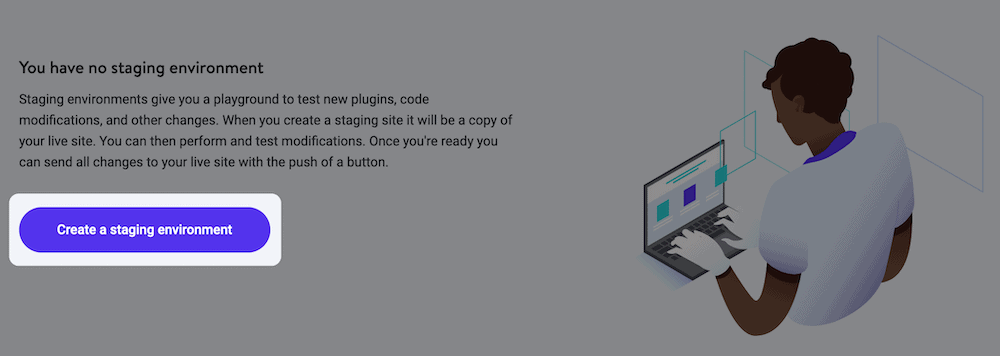
Laddove un host offre uno staging integrato, sono spesso presenti due elementi:
- Come abbiamo notato, lo staging con un clic è popolare perché rappresenta il modo più veloce per mettere in scena il tuo sito live.
- Un sito di staging WordPress risiederà su un sottodominio del tuo dominio principale. Ne discuteremo in vari modi nel corso dell'articolo.
Se sei un cliente Kinsta, abbiamo discusso in dettaglio lo staging di WordPress nella nostra knowledge base. Fare riferimento a quel pezzo per scorrere i dettagli su come farlo. Detto questo, vale la pena delineare l'intero processo in sintesi:
- Scegli il tuo sito dall'elenco in MyKinsta.
- Cambia l'ambiente da "Live" a "Staging".
- Fai clic sul pulsante per implementare il tuo sito di staging WordPress.
- Attendi fino a 15 minuti per il popolamento del sito di staging.
Il tuo ambiente di staging avrà un proprio sottodominio e riporterà anche le tue impostazioni Secure Sockets Layers (SSL).
Puoi persino ripristinare un backup del sito in staging e inviare il tuo sito di staging in tempo reale dalla dashboard di MyKinsta:
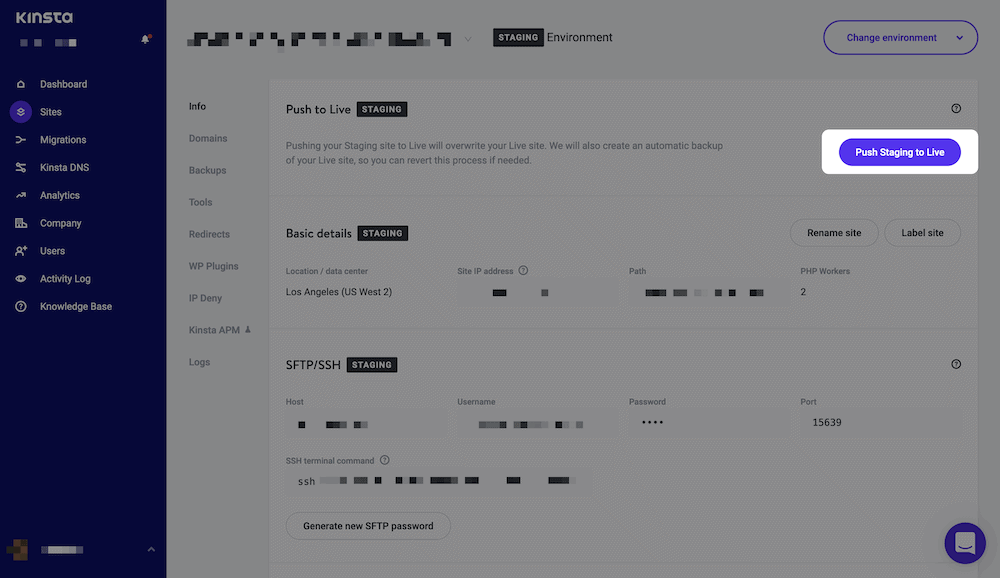
Pensiamo che la nostra funzionalità di staging non sia seconda a nessuno. Anche così, c'è la ciliegina sulla torta a tre livelli, per gentile concessione di DevKinsta, di cui parleremo in seguito.
Come DevKinsta può aiutarti a creare un sito di staging
La dashboard di MyKinsta ha quasi tutte le caratteristiche e le funzionalità necessarie per creare e gestire il tuo sito live. Se preferisci lavorare in un ambiente locale, puoi usare DevKinsta.
DevKinsta è il nostro ambiente di sviluppo locale per tutti gli sviluppatori web e i proprietari di siti, sebbene abbia funzionalità specifiche per i clienti Kinsta:
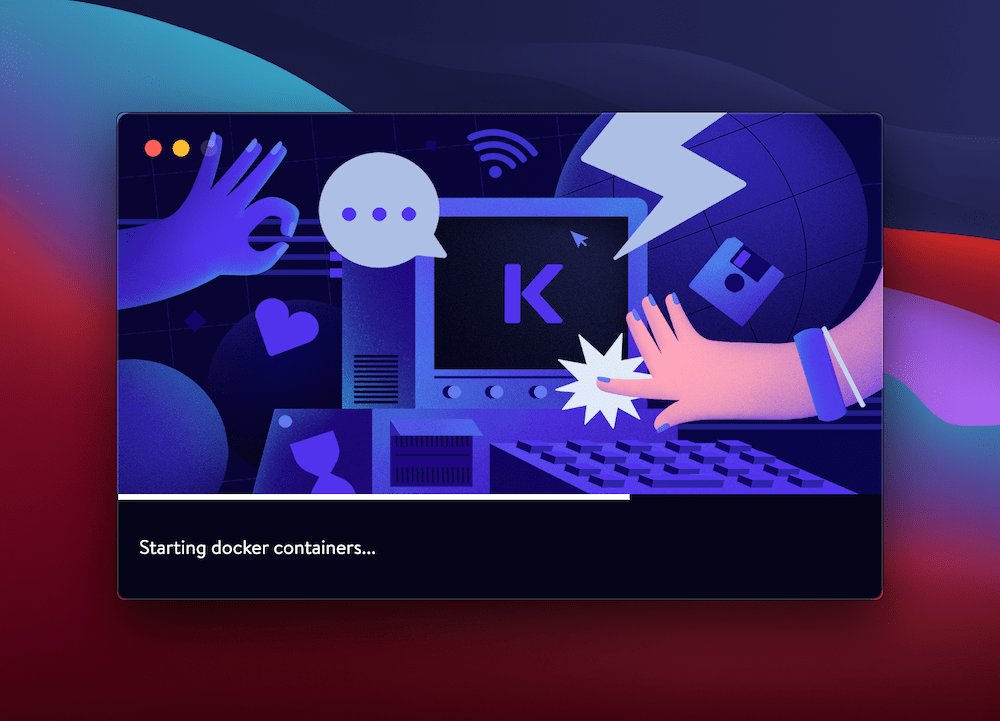
È un'app completa (e gratuita) per aiutarti a creare nuovi siti WordPress con un minimo di clic. Inoltre, ha molto nella confezione per aiutarti a preparare le cose per un server reale. Ne abbiamo parlato altrove sul blog di Kinsta, ma c'è un'impostazione su cui vogliamo concentrarci un po' di più: l'opzione Push to staging:
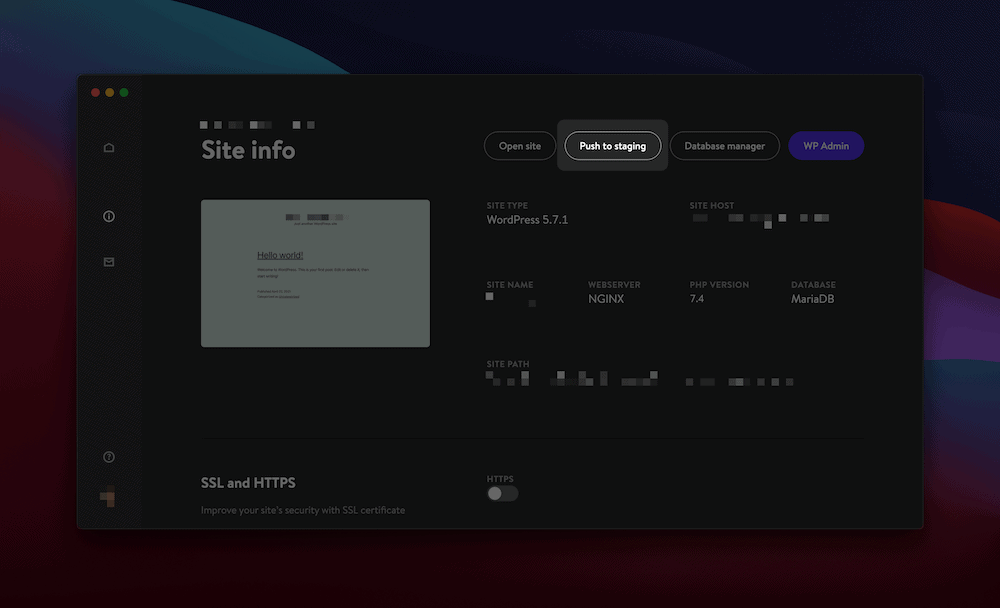
Questa funzione ti consente di scegliere un sito di destinazione e trasferire il tuo sito locale nel tuo ambiente di staging. Significa anche che hai un modo per rimanere interamente all'interno dell'ecosistema Kinsta durante l'intero viaggio di sviluppo.
Il primo passo del processo è importare il tuo sito da Kinsta all'interno di DevKinsta:
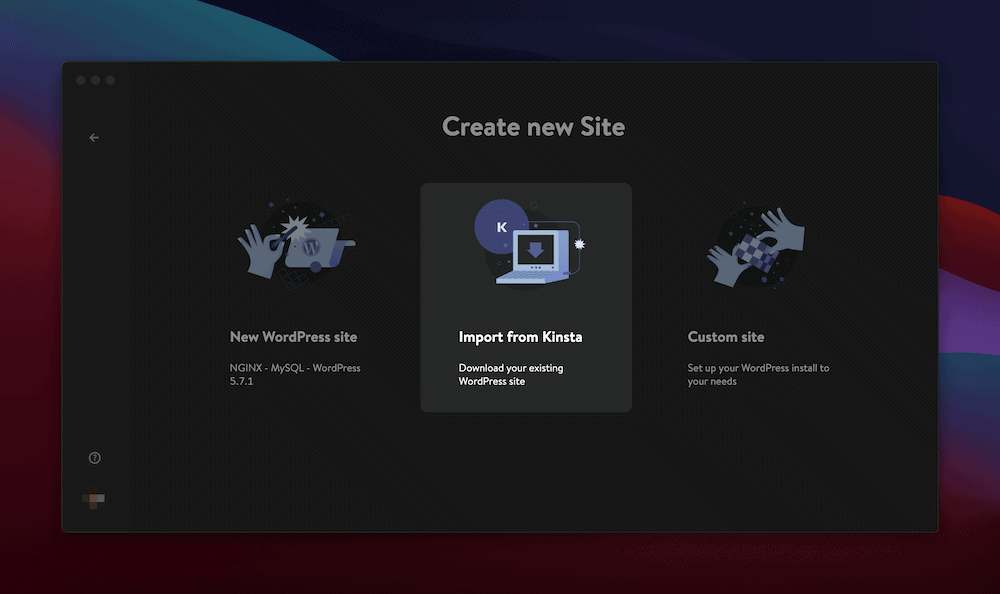
Una volta che il tuo sito è ospitato in DevKinsta, puoi prenderti il tuo tempo per apportare le modifiche di cui hai bisogno. Da lì, farai clic sul pulsante Push to staging e lo rispedirai al tuo server di hosting. Quando sei pronto per lanciare il tuo sito nel mondo, il pulsante Push to Live all'interno della dashboard di MyKinsta farà il lavoro.
2. Installa un plug-in per aiutarti a creare un sito di staging WordPress
Abbiamo detto che alcuni host non ti permetterebbero di creare un sito di staging WordPress. Ovviamente, ti consigliamo di cambiare provider se questo è il tuo caso, ma ci sono ancora modi per creare un ambiente di staging se non puoi.
Dato che l'ecosistema di plugin di WordPress è robusto, non sorprende che esistano anche plugin di staging. Per chi non lo sapesse, un plug-in di staging ti offre quasi la parità di funzionalità come fa un host, ma gestito dalla dashboard di WordPress. Detto questo, vale la pena notare che ci sono alcune differenze tra i plug-in di staging e altri plug-in di duplicazione di siti come Duplicator.
Hai bisogno di un hosting incredibilmente veloce, affidabile e completamente sicuro per il tuo sito Web WordPress? Kinsta fornisce tutto questo, staging gratuito integrato per tutti i piani e supporto di livello mondiale 24 ore su 24, 7 giorni su 7 da esperti di WordPress. Dai un'occhiata ai nostri piani
Per cominciare, Duplicator non è per la messa in scena. È un potente plug-in per clonare un sito Web, ma non ha lo pseudo controllo della versione che ha un ambiente di staging.
Abbiamo visto i plug-in per la duplicazione dei siti consigliati come un modo ideale per creare un sito di staging. Non lo consigliamo! È discutibile se l'utilizzo di un plug-in come Duplicator sia alla pari con uno strumento di sviluppo locale dedicato come DevKinsta.
Invece, ci sono soluzioni più robuste come WP Stagecoach e WP Staging:
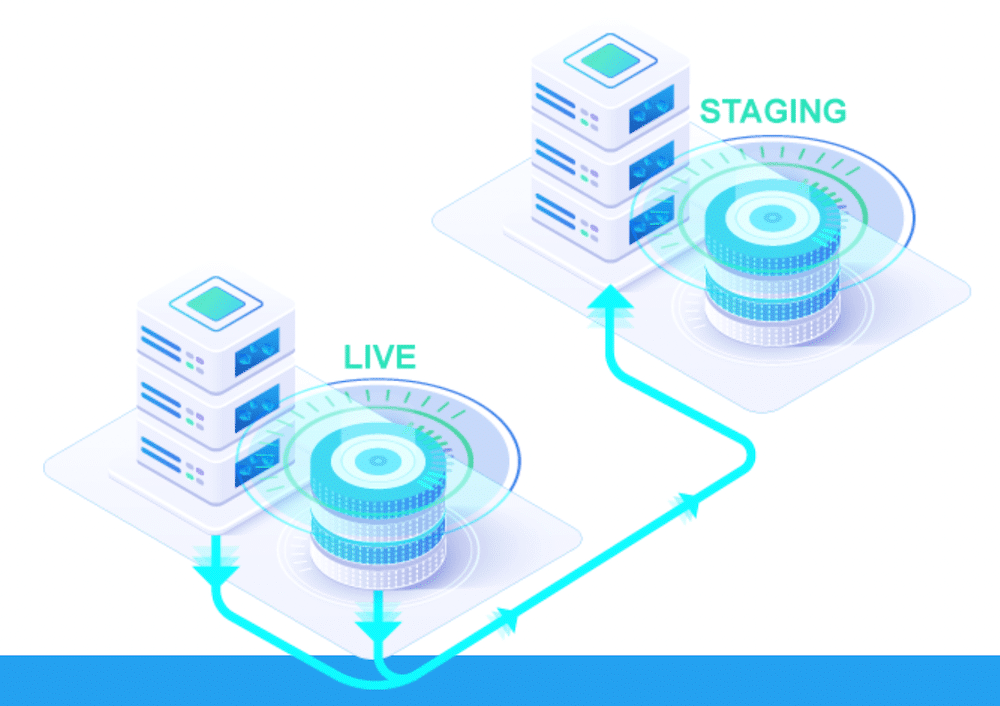
I vantaggi dell'utilizzo di una soluzione come WP Staging sono numerosi:
- Sei in grado di clonare il tuo sito velocemente.
- Tutto avviene all'interno di una dashboard dall'aspetto familiare.
- È possibile escludere tabelle e cartelle di database specifiche.
- Puoi scegliere quali file e tabelle vengono inviati in tempo reale.
L'intero processo di utilizzo di un plug-in risulterà familiare. Per quanto riguarda WP Staging, installerai il plugin sul tuo sito nel solito modo. Tieni presente che esiste una versione gratuita con funzionalità limitate e una versione premium che offre l'intera gamma di funzionalità.
Una volta che il plug-in è sul tuo sito, andrai alla pagina WP Staging > Siti / Start e fai clic sul pulsante Crea nuovo sito di staging :
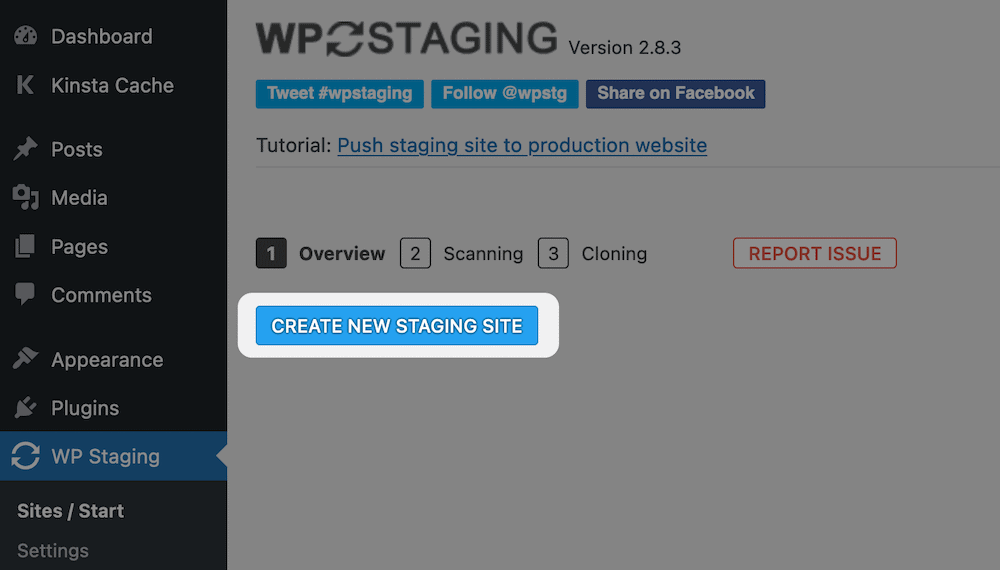
Facendo clic su questo si accede alla sezione Scansione . Ci sono tre parti qui che dovresti considerare, oltre all'inserimento di un nome per il tuo sito di staging:
- Tabelle del database: questo è un elenco di tutte le tabelle del database e puoi selezionare quelle che desideri mettere in scena.
- File: puoi scegliere quali cartelle copiare qui, insieme a qualsiasi directory aggiuntiva che desideri copiare.
- Impostazioni avanzate / Pro: ci sono molte impostazioni qui. Ad esempio, puoi copiare il tuo sito di staging in un database separato, in una directory personalizzata e puoi anche "collegare simbolicamente" i caricamenti del tuo sito di produzione.
Dopo aver fatto clic per continuare, inizierai il processo di clonazione e staging:
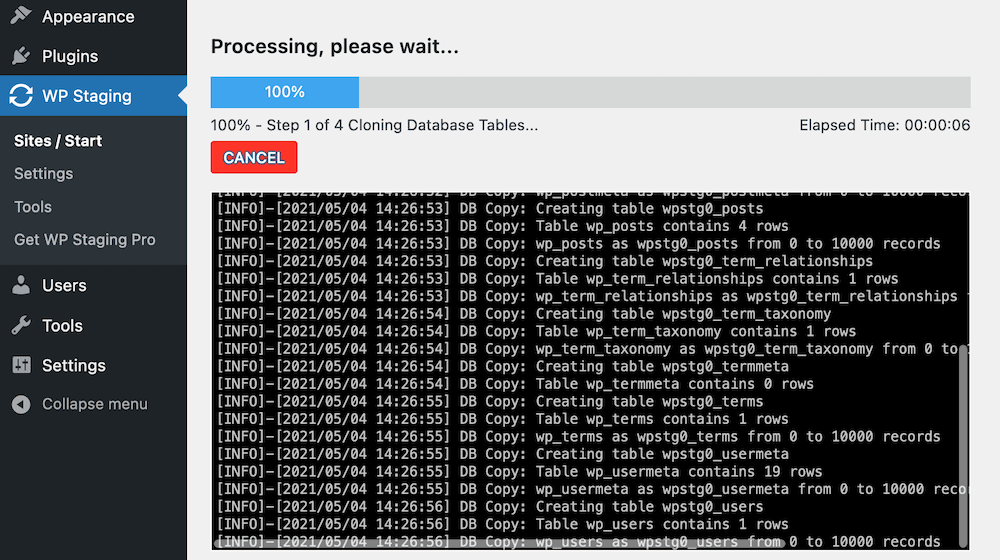
Al termine del plug-in, vedrai i dettagli necessari per lavorare sul tuo sito di staging:
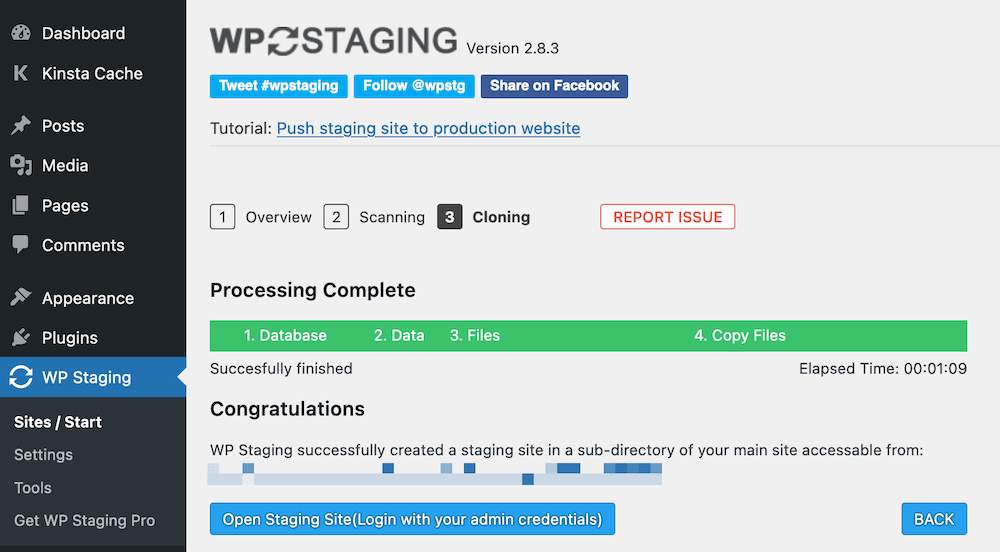
Quando accedi al tuo sito di staging, la barra degli strumenti sarà arancione brillante, un deterrente nel caso in cui tu faccia l'impensabile:
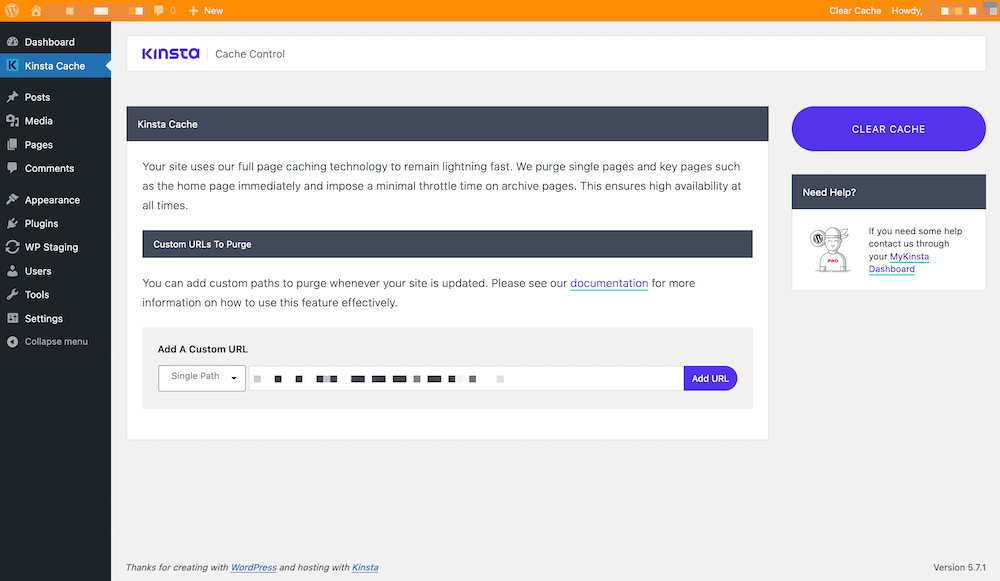
Da qui, puoi riportare le modifiche alla produzione e gestire il tuo sito di staging dalla dashboard di WordPress.
3. Crea un sito di gestione temporanea di WordPress manuale
Il nostro metodo finale per configurare un sito di staging WordPress è il più duro e non altrettanto funzionale. È difficile consigliarlo in tutti i casi d'uso tranne che nei casi più estremi e di nicchia.
La creazione di un sito di staging WordPress manuale è come sembra: costruirai tutti i componenti di cui hai bisogno e distribuirai il tuo sito senza automazione per la maggior parte. Ci sono alcuni gravi inconvenienti con questo approccio:
- Un approccio manuale significa che c'è una maggiore possibilità di errori che si insinuano nel tuo flusso di lavoro.
- Non è possibile sincronizzare i dati del sito tra le installazioni.
- Non puoi eseguire il push di dati, tabelle o file selezionati tra le installazioni.
In altre parole, stai creando una versione manuale di un plugin come Duplicator. Anche così, potresti vedere alcuni vantaggi se usi l'approccio a tuo vantaggio.
Ad esempio, puoi configurare un sito di staging per testare una gamma ristretta di caratteristiche e funzionalità (come un aggiornamento principale di WordPress). Una volta che sei felice che funzioni sul tuo sito di staging, puoi applicare le modifiche al tuo sito live.
Ovviamente stai duplicando il lavoro che devi fare e questo è un altro inconveniente nel processo.
Nonostante ciò, la tua situazione e le tue esigenze determineranno se un sito di staging manuale fa per te. In tal caso, avrai bisogno di quanto segue:
- Un provider di hosting che ti consente di creare sottodomini.
- Accesso come amministratore al tuo back-end di hosting.
- Conoscenza pratica del linguaggio SQL (non è critico come gli altri).
Una volta che li hai installati, assicurati di aver eseguito un backup completo del tuo sito. La creazione di un sito di gestione temporanea di WordPress manuale è irta di pericoli e sarai grato per il tuo backup se dovesse accadere il peggio.
Sono necessari sette passaggi generali per configurare un sito di staging manuale:
- Crea un nuovo sottodominio nel pannello di controllo del tuo host web.
- Configura un account SFTP (Secure File Transfer Protocol) dedicato per il tuo sito di staging.
- Carica i tuoi file WordPress sul server di staging. Il modo migliore è installare una nuova versione di WordPress, quindi caricare i tuoi temi , plug- in e caricare le cartelle.
- Esporta il tuo database dal tuo sito live.
- Crea un nuovo database per il tuo sito di staging all'interno del tuo pannello di controllo di hosting.
- Importa il database nel tuo server di staging utilizzando un gestore SQL come Adminer.
- Aggiorna wp-config.php per riflettere il tuo sito di staging.
Il modo in cui raggiungi alcuni di questi aspetti dipende da te e dal tuo host. Nonostante la complessità implicata, ogni metodo rientra anche nell'ambito di un utente principiante. Detto questo, il tempo necessario per l'implementazione potrebbe non valere la pena.
Distribuisci il tuo sito di staging manuale
Ovviamente, se imposti un sito di staging WordPress manuale, devi anche implementarlo tu stesso. C'è spesso un'opzione con un clic con un approccio automatizzato, che non è disponibile in questo caso.
Se sei uno sviluppatore di back-end con un'elevata esperienza in PHP e SQL, potresti essere in grado di implementare la distribuzione automatica, anche se scommettiamo che questa non è la tua situazione qui. Pertanto, ti consigliamo di replicare le modifiche apportate sul tuo sito di staging piuttosto che provare a "distribuirle".
Sommario
La messa in scena non è solo per matrimoni e feste! Anche il tuo sito web può trarre vantaggio dalla messa in scena. Un sito di staging WordPress può essere uno strumento prezioso quando devi lavorare su aspetti potenzialmente dannosi per il sito. Inoltre, sarà più facile per uno sviluppatore aiutarti con qualsiasi funzionalità, poiché il sito di staging sarà ben lontano da qualsiasi elemento attivo.
In questo post, abbiamo discusso della configurazione di un sito di staging WordPress attraverso alcuni metodi diversi. Sebbene tu possa creare un sito di staging manuale, è un potenziale incubo amministrativo. Un plug-in come WP Staging è buono, ma un ambiente di staging basato su host ti offre molta integrazione. L'aggiunta di una soluzione locale come DevKinsta al tuo flusso di lavoro ti offre un modo eccezionale per passare dal locale allo staging prima di pubblicare il tuo nuovo sito.
Conosci il valore di un sito di staging WordPress e, in caso contrario, è qualcosa che implementerai in futuro? Per favore condividi i tuoi pensieri e opinioni con noi nella sezione commenti qui sotto!

